Vi har alle en tendens til at glemme noget. Og det er okay, hvis det er en lille ting. Desværre er ingen immune over for risikoen for at glemme noget virkelig vigtigt. Dit Wi-Fi-adgangskode til hjemmet er uden tvivl på listen over vigtige ting. Og hvis det skete, at du stadig har glemt netværksnøglen, og du ikke vil nulstille routeren, skal du konfigurere den igen og tilslutte alle enheder til et nyt netværk, så er denne note noget for dig. Så lad os starte.
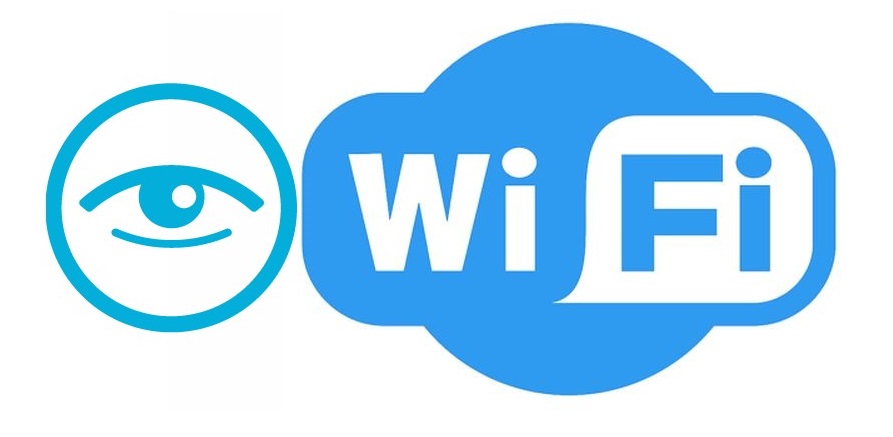
Sådan finder du ud af Wi-Fi-adgangskoden ved hjælp af de indbyggede værktøjer i Windows 10
1. Højreklik først på internetforbindelsesikonet i systemtræet og vælg det Netværks-og delingscenter.

2. Vælg derefter dit trådløse netværk.
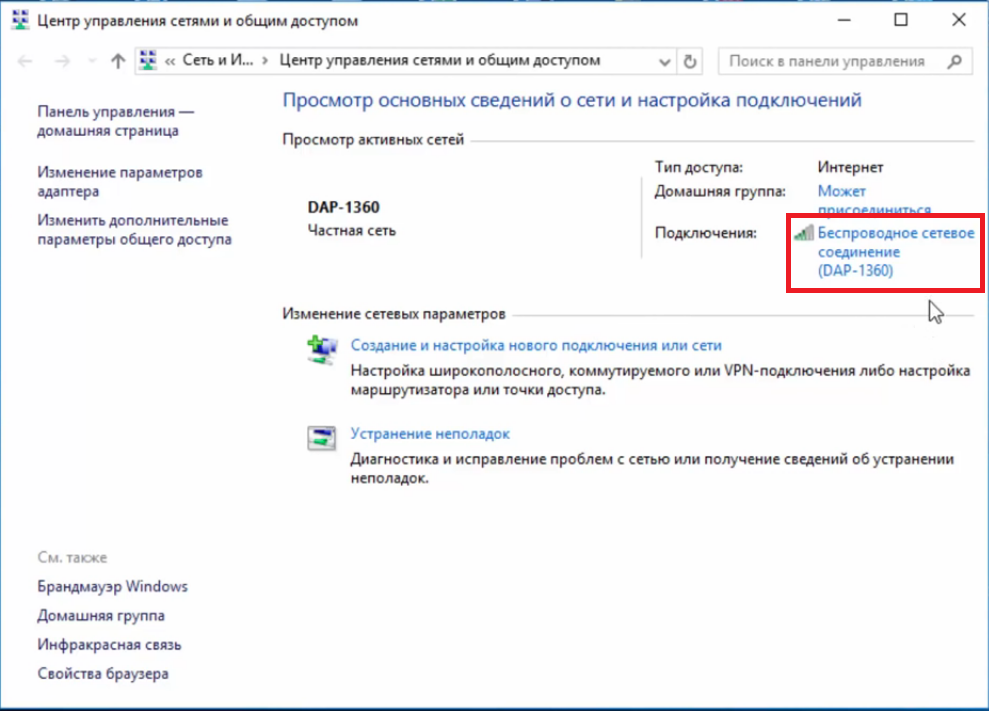
3. Klik på den med højre museknap og vælg emnet Egenskaber for trådløst netværk.

4. Vælg fanen i det vindue, der åbnes Безопасность.

5. Her ser vi vores adgangskode i form af prikker. For at det skal vises i en eksplicit form, skal du markere afkrydsningsfeltet "Vis inputtegn". Og her er din adgangskode. Alt er enkelt!

Tak for din opmærksomhed.
Opmærksomhed! Hvis du ønsker at modtage rådgivning om spørgsmål relateret til køb og drift af gadgets, valg af hardware og software, råder vi dig til at efterlade en anmodning i afsnittet "Ambulance". Vores forfattere og eksperter vil forsøge at svare så hurtigt som muligt.
